Win7系统在任务栏时间上显示星期几的操作方法
发布时间:2018-10-19 18:39:33 浏览数: 小编:yue
win7系统的用户们有发现,我们在Win7系统桌面右下角可以看到显示时间年月日,但是看不到显示星期几。那么,要怎么设置可以让Win7右下角的时间栏显示星期几呢?不要着急,针对这个问题,接下来,小编就来分享给大家分享下如何让win7右下角的时间栏里显示星期几,有兴趣的用户可以一起来看看。
推荐:win7 32位旗舰版
1、打开控制面板,在“时钟、语言和区域”下点击“更改日期、时间或数字格式”;
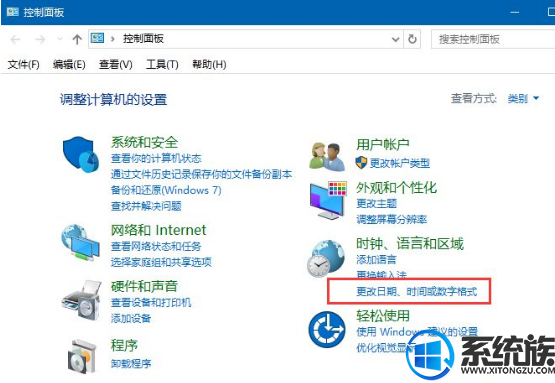
2、在弹出窗口中点击“其他设置”;
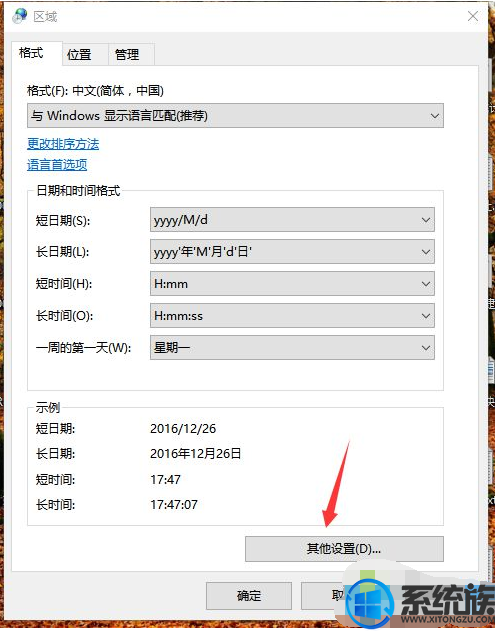
3、在自定义格式中点击日期格式下的短格式选项,选择“yyyy/M/dddd”然后点击确定退出,任务栏上就会显示星期几了。
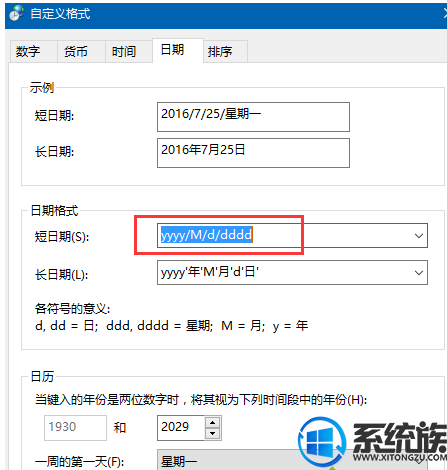
以上就是Win7系统在任务栏时间上显示星期几的方法,有需要的用户可以参照上述方法进行设置,只要几步简单的操作就可以实现了,希望今天的分享能给大家带来帮助。
推荐:win7 32位旗舰版
1、打开控制面板,在“时钟、语言和区域”下点击“更改日期、时间或数字格式”;
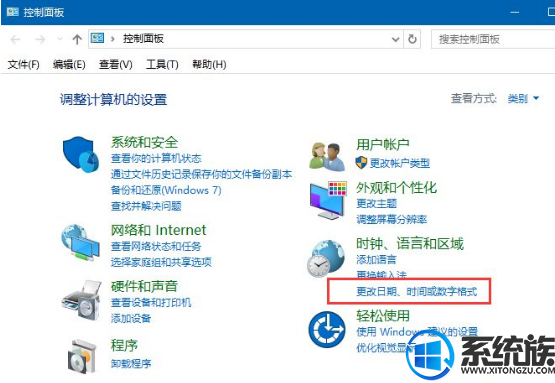
2、在弹出窗口中点击“其他设置”;
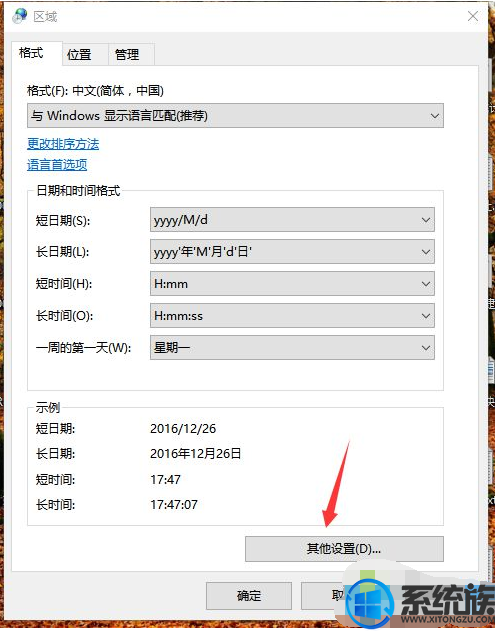
3、在自定义格式中点击日期格式下的短格式选项,选择“yyyy/M/dddd”然后点击确定退出,任务栏上就会显示星期几了。
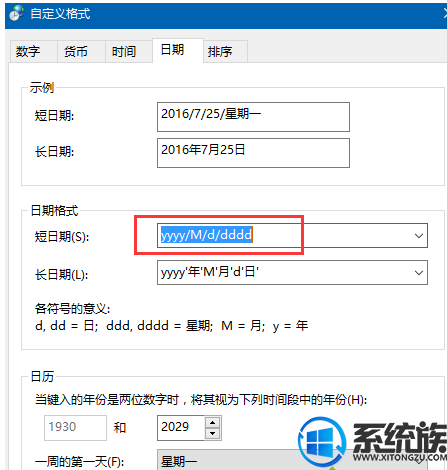
以上就是Win7系统在任务栏时间上显示星期几的方法,有需要的用户可以参照上述方法进行设置,只要几步简单的操作就可以实现了,希望今天的分享能给大家带来帮助。


















